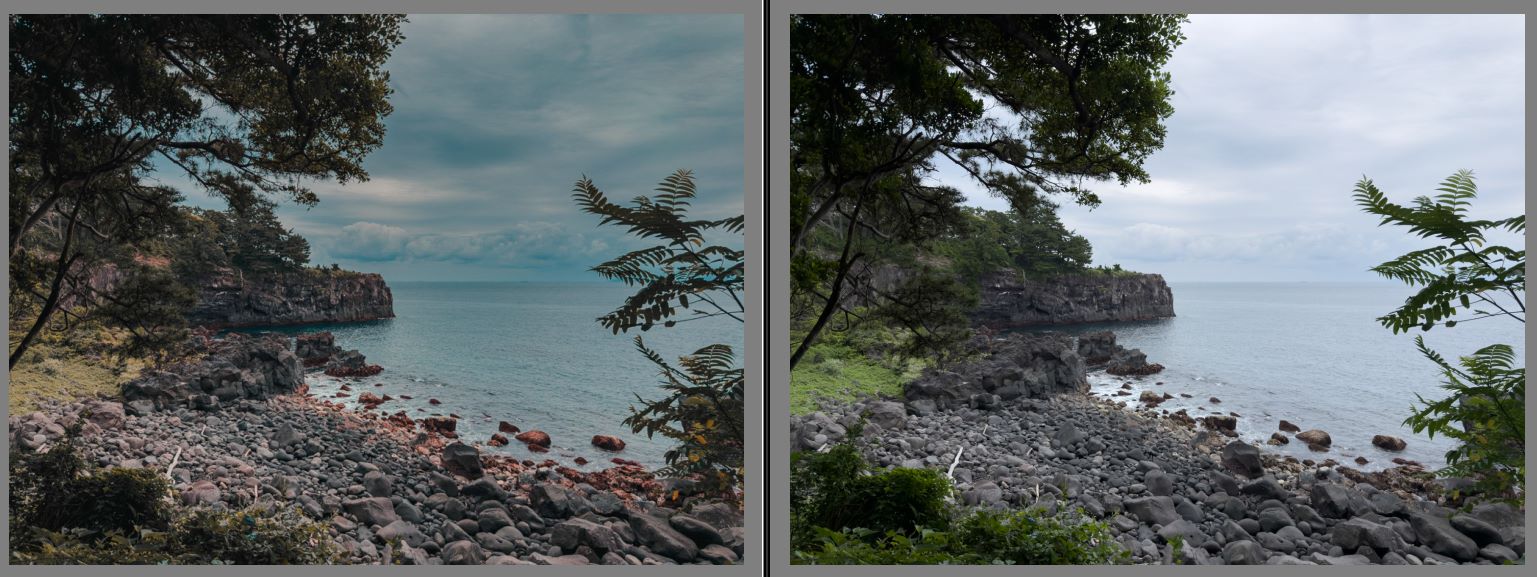解锁 iPhone 摄影新视界:ProRAW 拍摄与 Lightroom 修图全攻略

引言#
还记得那次海边之旅吗?你站在细雨蒙蒙的礁石上,按下快门,以为捕捉到了那一刻的宁静与深邃。但当你回看照片,却只看到一片灰蒙——天空没有层次,海水失去了颜色,那段回忆变成了一张"废片"。
或者,是那次晚餐的惊艳。你把筷子举在半空,想记录下那道热气腾腾的拉面,结果照片里的汤底泛白、叉烧发灰,完全还原不了当时的香气与诱惑。
其实,你并不是拍得不好——只是缺少了一个更专业的摄影语言。
今天的 iPhone,远不止是一部"按快门"的设备。ProRAW 模式让你能像专业相机一样,记录全部细节与色彩信息;而 Lightroom,则是你手中的"数字暗房",让照片重现你当时看到、闻到、感受到的一切。
在这篇文章里,我们将带你走过从拍摄到后期的完整旅程:
-
为什么你需要从 JPG 迈向 RAW?
-
Photoshop 和 Lightroom 各该在什么时候出场?
-
白平衡、色温、直方图、曲线,这些"听上去很复杂"的名词,其实就是你把照片变得更有故事感的工具。
最后,我们还会用一个实战示例,教你调出媲美电影的"橙青色调"作品。
不需要昂贵的单反设备,也不需要高深的修图经验。你只需要一部 iPhone 和这篇文章,就能让影像说出你真正想讲的故事。
释放 iPhone 的专业潜力:使用 Raw 格式拍照#
想要真正释放 iPhone 摄影的专业潜力,首先必须理解两种常见图像格式的核心区别:JPG/HEIC 与 RAW。
JPG(或iPhone上更高效的HEIC)是经过完整处理、即拍即用的图像格式。保存为JPG/HEIC时,iPhone 会自动为你决定照片的亮度、对比度、色彩饱和度、白平衡与锐度,并采用一种称为**"有损压缩"**的方式大幅减少文件体积。虽然这样便于储存和分享,但也意味着一部分图像数据被永久丢弃。
此外,JPG 通常为8位色深,能够记录的色彩和亮度层级较为有限。在后期编辑时,比如提亮阴影或调整色调时,容易出现**色彩断层(Banding)或色调分离(Posterization)**等问题。
相比之下,RAW 格式常被称为"数字底片"。它记录了相机传感器捕捉到的全部原始数据,通常采用无压缩或无损压缩方式存储。RAW 文件的色深可达 12位、14位甚至16位,其色彩与动态范围远远超越JPG。这也为后期调整提供了极高的自由度,可以实现惊人的细节恢复与风格控制。
那 JPG 与 RAW 的差异,究竟源自哪里?
答案是:它们经历了不同的图像处理流程。
一张照片从光线穿过镜头、投射到传感器开始,便会经历一个完整的数字成像过程。传感器将光线转化为电子信号,这些原始数据随后会被送入 iPhone 强大的图像处理系统——包括 图像信号处理器(ISP) 与 神经网络引擎。这套系统会执行一系列复杂的操作,从降噪到锐化、从色彩校正到多帧合成,最终输出我们在屏幕上看到的图像。
这也解释了为什么 iPhone 即便以 JPG/HEIC 格式输出照片,也能拥有极高画质 —— 得益于所谓的计算摄影技术。比如,智能HDR 通过融合多张不同曝光的照片,扩展了动态范围;深度融合(Deep Fusion) 则在像素级别分析图像细节,提升纹理质量。这些算法构建了 iPhone "直出即美"的成像风格。
然而,这样强大的处理流程也带来了一个难题:传统 RAW 文件无法享受这些计算摄影的优化。
在 Apple ProRAW 出现之前,若想用 iPhone 拍摄 RAW 文件,通常只能通过第三方 App 绕过苹果的图像处理系统。这虽然保留了原始数据,但也失去了苹果引以为傲的算法加持。最终拍出的 RAW 图片在噪点控制、动态范围上反而逊色于 JPG,摄影师往往陷入"画质 vs 可编辑性"的两难境地。
Apple ProRAW 正是为了解决这一矛盾而生的革命性格式。
它融合了传统 RAW 文件的原始数据与苹果图像处理流程中的关键成果。简单理解,ProRAW 文件中既包含了未压缩的传感器原始数据,又附带了诸如智能HDR、夜景模式、多帧合成等计算摄影所带来的优化结果。
而 ProRAW 的独特之处在于,它保留了对图像风格决定性因素(如白平衡、色调映射等)的可编辑性——这些信息以"可调整指令"而非"固定参数"形式存在于文件中。这就确保了 ProRAW 文件既拥有极高画质,又具备后期灵活性。
ProRAW 文件以 Adobe 的 DNG(数字负片)格式 保存,广泛兼容主流编辑软件。即使某些软件无法完全识别苹果专属元数据,它也能将其作为标准 DNG 文件使用,保障了基础可用性。
延续快门之后的艺术:为什么选择 Lightroom 而非 Photoshop#
除了选择合适的拍摄格式,决定一张照片最终呈现效果的,还有后期处理的工具与思维方式。很多人熟悉 Photoshop,但若你开始尝试使用 ProRAW 拍摄,就会发现 Photoshop 并不是处理这类照片最理想的起点。
Lightroom 和 Photoshop 的区别,就像"暗房"和"画布"。Photoshop 是一款功能极其强大的图像编辑工具,它擅长图层、合成、抠图、涂抹、像素级修补,适合对单张照片进行精细、创意加工。但它更像是"手工艺",每一次编辑都在直接修改图像本身。
而 Lightroom 的理念则完全不同:它是为摄影师量身打造的"数字暗房"。在这里,所有修改都是非破坏性的,就像是把冲洗胶片的步骤数字化:你对照片所做的每一项调整——无论是曝光、对比度还是色彩——都只是"指令",原始图像始终保持不变。这种方式不仅安全、灵活,而且特别适合处理 RAW 格式所保留的丰富数据。
更重要的是,Lightroom 不只是一个修图工具,它还承担了整个摄影工作流程中的重要环节。从照片导入、筛选、整理,到批量调整风格、导出发布,Lightroom 像一座影像资料库,也像一间风格实验室。它帮助摄影师将"拍摄"自然地延伸到"完成作品"的全过程中。
所以当你用 iPhone 拍摄了 ProRAW 照片,下一步最适合的工具不是 Photoshop,而是 Lightroom。它不仅能最大限度释放 RAW 的潜力,还能帮助你建立起一套从取景到出图的完整摄影逻辑。
解锁照片背后的逻辑:调色基础术语全解析#
解码色彩的语言——白平衡的基础#
在开始调整任何滑块之前,理解照片色彩的根源至关重要。一切色彩问题的核心,都始于对"白平衡"的理解。
核心概念:为何你的白色并非纯白?
我们之所以能感知到五彩斑斓的世界,是因为有光。然而,光本身并非总是"无色"的。不同的光源会发出带有不同色彩倾向的光线,这种特性被称为"色温" 。例如,清晨或傍晚的阳光偏暖(黄色/橙色),阴天或阴影下的光线偏冷(蓝色),而家中的白炽灯则会投下浓重的黄色光芒 。
我们的大脑拥有强大的自动适应能力,无论在何种光线下,都能自动"校正"色彩,让我们感知到一张白纸就是白色的。但相机传感器则不同,它会忠实地记录下光源的实际颜色,这就导致了照片中出现不真实的"偏色" 。一张在室内白炽灯下拍摄的照片可能会整体偏黄,而在阴影下拍摄的人像则可能肤色发青。
白平衡(White Balance, WB) 的根本目的,就是为了消除这种由光源色温导致的不真实偏色,其基本原则是"在任何光源下都将白色物体还原为白色" 。当软件或相机能够准确识别并定义画面中的某个中性色(白色或灰色)时,它就能以此为基准,校准照片中的所有其他颜色,使整体色彩回归自然与准确 。
色温与色调:白平衡的两大支柱
在几乎所有的后期编辑软件中,白平衡的调整都由两个核心滑块控制:色温(Temperature)和色调(Tint)。
色温是白平衡调节的核心参数,用于修正照片中光源的冷暖偏差。单位为开尔文(Kelvin,简称 K),在图像处理中主要用于控制画面的整体色调偏向。
色温的变化可类比为金属受热时发光的过程。在摄影中,这一现象表现为:
-
较低的数值(如 2500 K)呈现出偏橙、偏黄的暖色调;
-
较高的数值(如 8000 K)则趋近于蓝白,画面显得更冷。
在后期处理中,调整色温滑块可有效补偿拍摄时环境光的偏色:
-
向左调整(降低数值,趋向蓝色),用于抵消偏黄或偏暖的光源;
-
向右调整(提高数值,趋向橙色),则用于校正偏冷或偏蓝的光线。
通过合理调整色温,可以使画面中的白色区域恢复为中性白,同时营造出符合场景氛围的色彩基调。
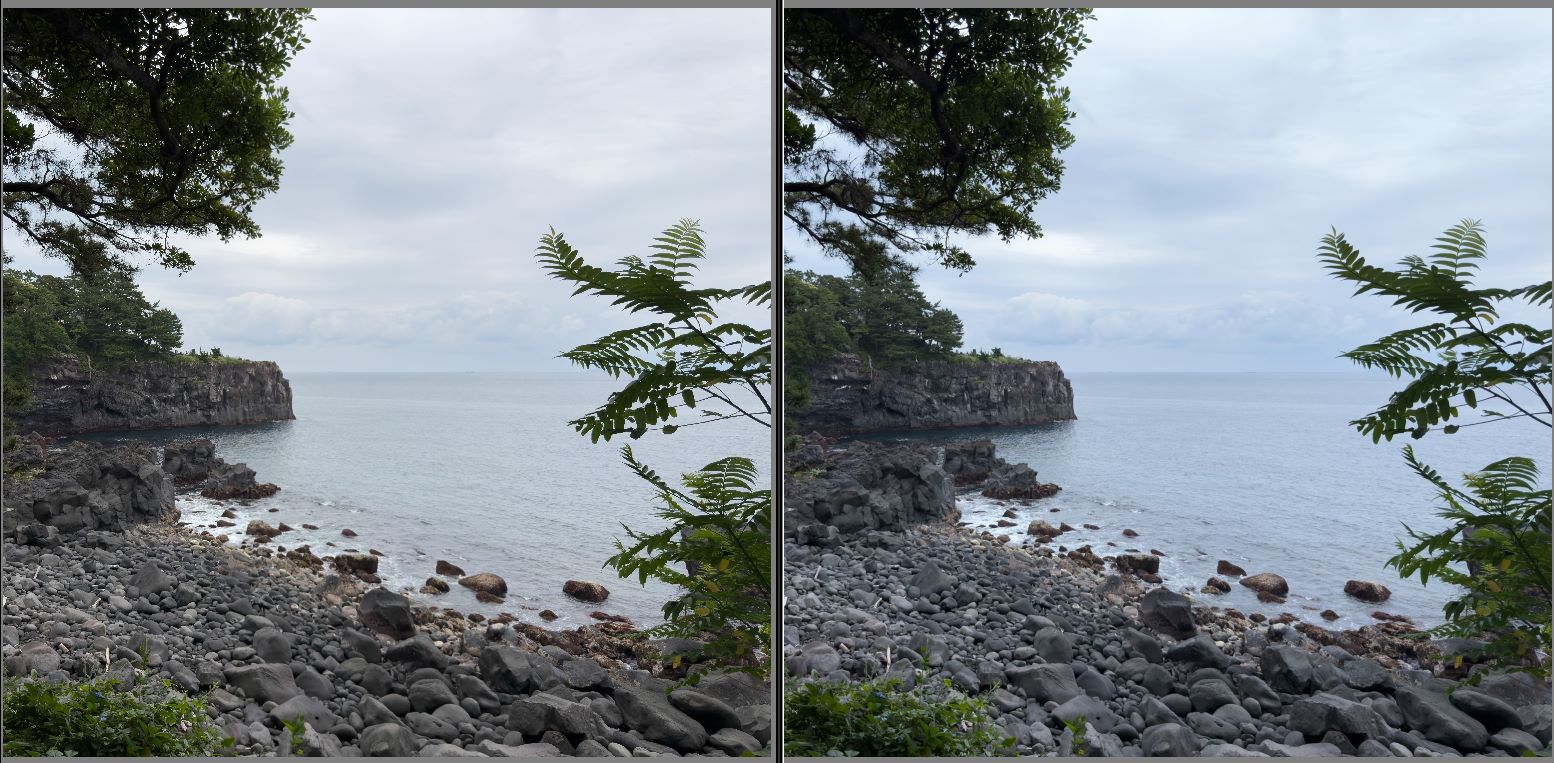
色调是白平衡调节中的辅助参数,主要用于修正画面在绿色与洋红(品红)之间的偏色。相比色温调节冷暖,色调则用于处理轴向垂直的色彩偏移。
这种偏色常见于某些人造光源环境下,例如老式荧光灯常会导致画面整体偏绿,而某些LED光源可能引发轻微的洋红色偏。
在调整时,滑块向左移动会增加绿色,用于抵消画面中过强的洋红色调;向右移动则会增强洋红色,以对抗绿色偏色。色调调整通常在色温设置完成后进行,用于对画面进行更细致的白平衡微调,使整体色彩更为自然、均衡。
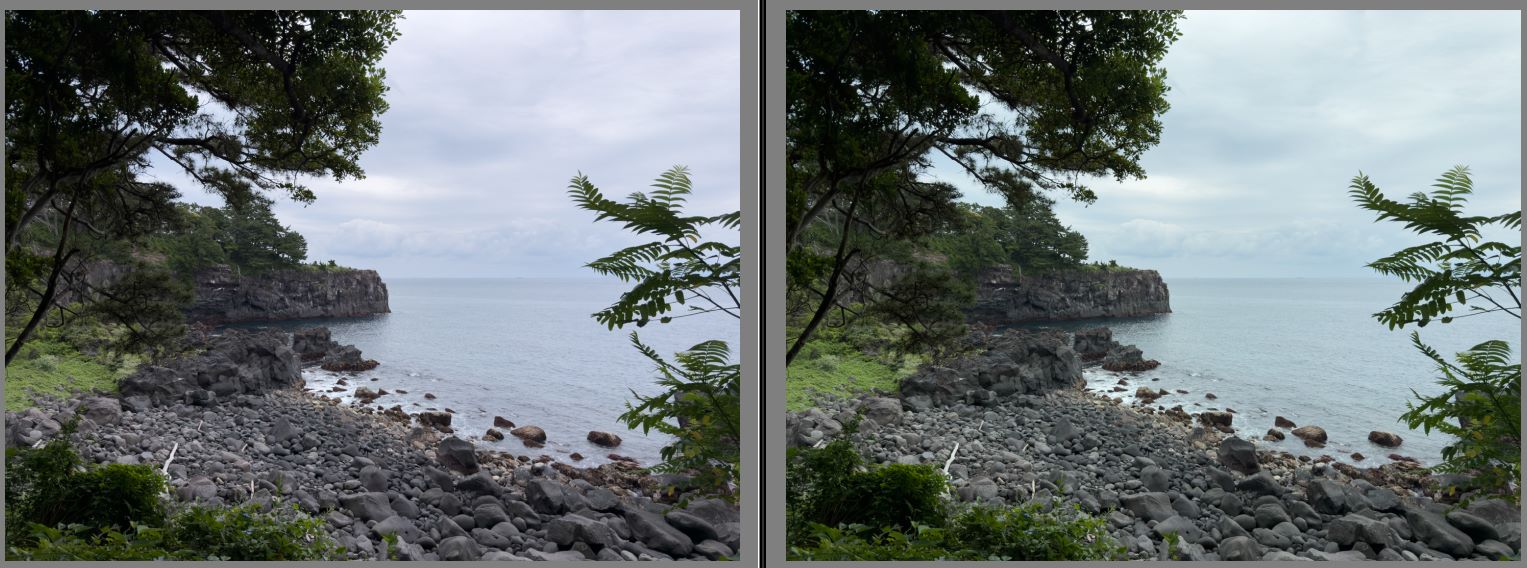
为了帮助初学者建立直观的联系,下表列出了一些常见光线环境及其对应的色温值。
| 光源类型 | 典型开尔文 (K) 值 | 照片中产生的偏色 | 在软件中的校正方向 |
|---|---|---|---|
| 烛光 | 1900 K | 极强的橙色 | 大幅向左(蓝色)移动色温滑块 |
| 家用白炽灯 | 3000 K | 橙色/黄色 | 向左(蓝色)移动色温滑块 |
| 日出/日落 | 约 3200 K | 暖黄色/红色 | 向左(蓝色)移动色温滑块 |
| 正午晴天阳光 | 约 5500 K | 相对中性 | 通常无需大幅调整 |
| 阴天/多云 | 约 6500 K | 轻微的蓝色 | 向右(黄色)移动色温滑块 |
| 晴天下的阴影处 | 约 8000 K | 明显的蓝色 | 大幅向右(黄色)移动色温滑块 |
色彩的情绪:创造性地运用白平衡
掌握白平衡并不仅仅是为了追求"技术上的准确"。事实上,"正确"的白平衡有时反而会削弱照片的感染力。一旦理解了如何控制色彩,便可以主动地利用它来营造特定的氛围和情绪。
暖色调的情感:温暖的、偏向金黄和橙红的色调,天然地与阳光、火焰和温馨的灯光联系在一起。在心理上,它们能够唤起喜悦、怀旧、浪漫、舒适和爱意等积极情绪。因此,在拍摄日落、烛光晚餐或家庭温馨场景时,可以故意将白平衡设置得比实际更暖一些,以强化这种感觉。
冷色调的情感:冷静的、偏向蓝和青的色调,则让人联想到夜晚、冬季、海洋和金属。它们可以营造出宁静、疏离、忧郁、未来感或神秘的氛围。在拍摄城市夜景、雪景或需要表达冷静、沉思情绪的人像时,故意将白平衡调冷,可以极大地增强照片的故事性。
用光影雕塑画面——掌握色调控制#
在校准了照片的色彩基调之后,下一步就是调整画面的明暗关系,即"色调"。这是赋予照片立体感、深度和视觉冲击力的关键步骤。
直方图:照片的客观体检报告
在调整任何明暗滑块之前,理解直方图的含义和变化非常关键。它就像照片的“心电图”,能够客观地反映画面中像素的明暗分布,帮助我们判断曝光是否准确、对比是否合理。
什么是直方图?
直方图是一个横向的柱状图:
-
左侧 代表最暗的区域(纯黑)
-
右侧 代表最亮的区域(纯白)
-
中间部分 是各种灰度的中间调
图中每个位置的纵向高度表示处于该亮度范围的像素数量。换句话说,哪边“山高”,哪边的像素就多。
如何解读直方图?
-
欠曝:图形集中在左侧,表示整体偏暗,缺少亮部信息。
-
过曝:图形集中在右侧,表示整体偏亮,暗部细节丢失。
-
低对比度:图形集中在中间,左右两端几乎没有像素,意味着图像灰蒙蒙的,缺乏层次。
-
理想分布:图像的亮度从左到右都有分布,形成一座连绵的“山脉”,意味着黑白灰分布均匀,曝光和对比度都比较平衡。
直方图的另一个重要作用是帮助识别“溢出”——即细节丢失的区域:
-
阴影溢出(Shadow Clipping):图形在最左侧出现尖峰,说明某些暗部区域已失去细节,成为“死黑”。
-
高光溢出(Highlight Clipping):图形在最右侧出现尖峰,说明某些高光区域变成了“死白”。
Lightroom 提供了直观的视觉反馈,帮助我们准确判断细节是否丢失。击直方图左上角和右上角的三角形,可以分别开启阴影和高光的溢出提示。开启后:阴影溢出的区域会在照片中以蓝色叠加层显示;高光溢出的区域则显示为红色叠加层。
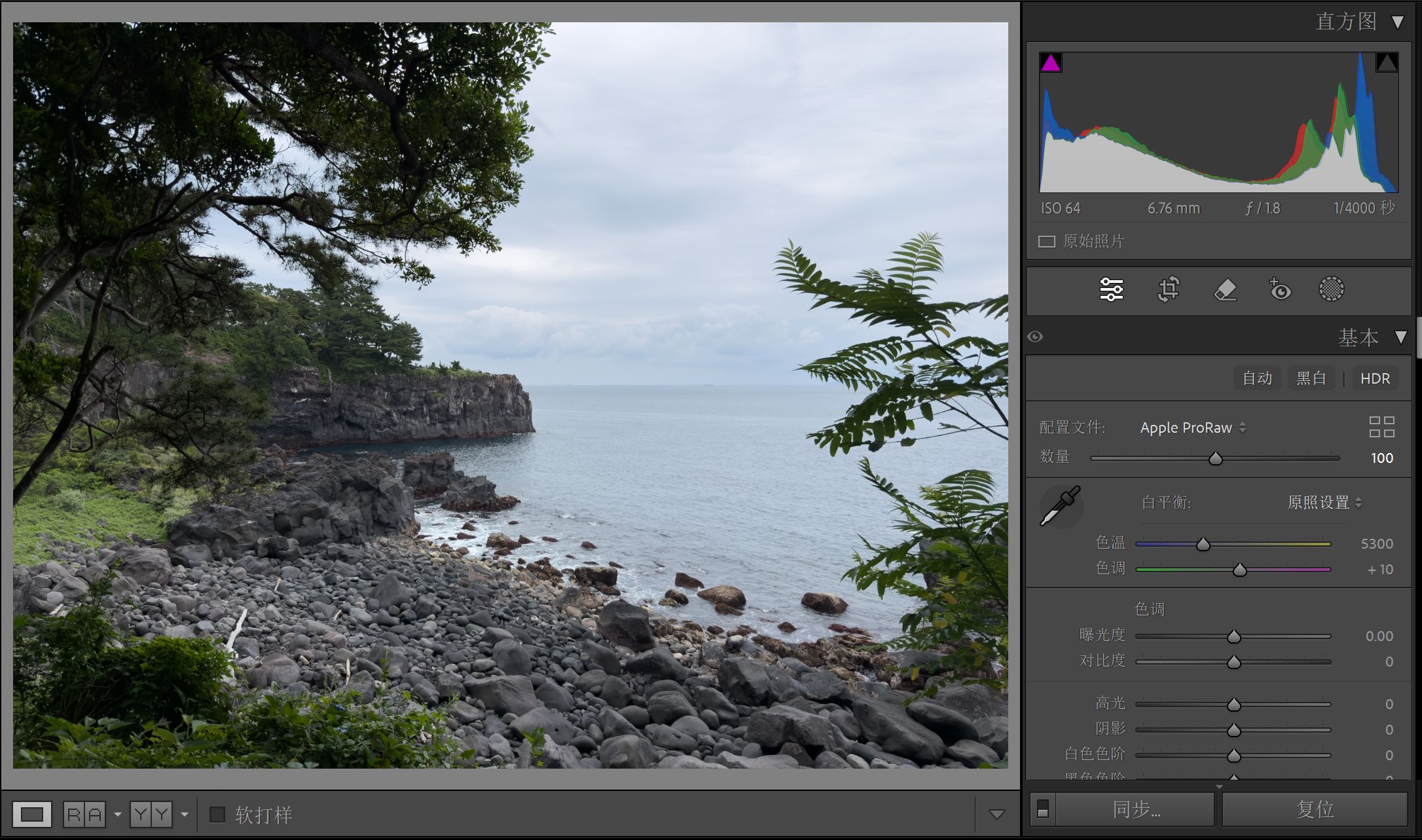
六大核心色调滑块的精解
在 Lightroom、Camera Raw 等软件的"基本"面板中,有六个控制色调的核心滑块。理解它们的精确功能和相互区别,是专业级调色的基础。
| 工具 | 主要目标 | 影响的直方图区域 | 通俗类比 |
|---|---|---|---|
| 曝光度 (Exposure) | 调整整体亮度 | 整体平移,主要影响中间调 | 家里的"总电灯开关" |
| 对比度 (Contrast) | 增加/减少明暗反差 | 拉伸或压缩中间调区域 | "让亮更亮,让暗更暗"的放大器 |
| 高光 (Highlights) | 恢复亮部细节 | 影响亮部区域(不含最亮的白色) | "找回云层里的纹理" |
| 阴影 (Shadows) | 提亮暗部细节 | 影响暗部区域(不含最暗的黑色) | "看清阴影里的东西" |
| 白色 (Whites) | 设定画面的最亮点 | 控制直方图的最右端(白点) | "定义这张图里最亮的光" |
| 黑色 (Blacks) | 设定画面的最暗点 | 控制直方图的最左端(黑点) | "定义这张图里最深的影" |
色彩的艺术——饱和度、自然饱和度及其他#
饱和度 vs. 自然饱和度:避免"塑料感"色彩的关键
这两个工具都用于增强色彩的鲜艳程度,但其工作方式和适用场景截然不同。
| 特性 | 饱和度 (Saturation) | 自然饱和度 (Vibrance) |
|---|---|---|
| 工作方式 | 影响所有颜色,且强度均等 | 主要影响欠饱和的颜色,对已饱和的颜色影响较小 |
| 对肤色的影响 | 极易使肤色变得过黄、过橙,显得不自然 | 能智能地保护肤色,使其在增强的同时保持自然 |
| 最佳适用场景 | 需要整体提升色彩且无人物的风景照、静物照,或用于创造特殊艺术效 | 几乎所有照片,尤其是包含人物的肖像照 |
进阶一瞥:HSL/颜色面板
当全局的色彩强度调整完毕后,如果希望对某种特定的颜色进行单独处理(例如,"我只想让天空的蓝色更深邃,而不影响人物的蓝色衣服"),就需要进入更高级的 HSL/颜色面板 。
HSL 是三个英文单词的缩写,它允许你针对画面中的特定颜色范围(如红色、橙色、黄色、绿色、蓝色等)进行独立调整:
色相 (Hue):改变这个颜色的本质。例如,可以将天空的蓝色向青色或紫色偏移。
饱和度 (Saturation):改变这个特定颜色的鲜艳程度。例如,可以单独增加日落时橙色的饱和度。
明亮度 (Luminance):改变这个特定颜色的明暗。例如,可以压暗天空的蓝色,使其显得更浓郁,或提亮树叶的绿色,使其更显生机。
这个面板是实现各种流行调色风格(如电影感的"橙青色调")的核心工具,也是从业余爱好者向专业调色师进阶的必经之路。
用 Lightroom 讲好一张照片的故事:完整工作流演练#
—— 打造电影感橙青色调(Cinematic Orange & Teal)
橙青色调是一种极具视觉冲击力的风格。它通过加强橙色和青色的对比,把人物、建筑、陆地等暖色元素与海洋、天空等冷色背景自然分离。这种配色常见于电影,也非常适合用于旅行、人像或城市题材的照片。
以下是完整的调色流程,我们从基础调整开始,一步步建立起画面的电影感氛围。
第一步:镜头校正
在「开发模块」右侧面板中,打开 镜头校正(Lens Corrections),勾选:
-
删除色差(Remove Chromatic Aberration)
-
启用配置文件校正(Enable Profile Corrections)
这能有效修正镜头畸变和边缘色彩问题,为后续调色提供准确基础。
第二步:基本调整(Basic Panel)
在「基本」面板中,我们建立一个有层次的暖色基调:
白平衡:
-
色温:5800K(偏暖,为橙调打底)
-
色调:+12(略偏洋红,削弱生硬的绿色)
影调调整:
-
曝光:-0.40
-
对比度:+18
-
高光:-75(保留天空细节)
-
阴影:+60(还原暗部)
-
白色:-25
-
黑色:-30(增强整体对比)
清晰度与饱和度:
-
纹理:+12
-
清晰度:+10
-
去朦胧:+15(突出层次感)
-
自然饱和度:+10
-
饱和度:+5(增强色彩表现力)
第三步:色调曲线(Tone Curve)
色调曲线是打造电影质感的关键。
打开 点曲线(Point Curve),调整如下:
-
将左下角黑点轻轻上提(约 Input: 0 → Output: 10),营造淡淡的褪色感;
-
在曲线上添加两个控制点,形成柔和的"S"形,适当压暗暗部、提亮亮部,增强对比。
第四步:相机校准(Camera Calibration)
这是橙青调的核心环节,用于从源头改变画面中的色彩分布:
红原色(Red Primary):
- 色相:+15
- 饱和度:+25
绿原色(Green Primary):
- 色相:+100(将绿色推向橙黄)
蓝原色(Blue Primary):
- 色相:-50
- 饱和度:+20(强化青色,形成冷调背景)
完成此步后,画面的暖冷分离已经初步成型。
第五步:HSL 微调(HSL / Color)
配合前面的校准,在 HSL 面板进一步细调颜色:
-
色相(Hue):
-
黄色:-20(偏橙)
-
绿色:-100(压绿)
-
蓝色:+15(提升青色纯度)
-
-
饱和度(Saturation):
-
橙色/黄色:各 +10
-
绿色:-60(减少干扰)
-
水绿色/蓝色:+30 / +35(增强冷色层次)
-
-
明亮度(Luminance):
-
橙色:+15(提亮人物)
-
蓝色:-20(压暗背景,增强氛围)
-
第六步:色彩分级(Color Grading)
最后一步,用色彩分级统一整体氛围:
-
阴影(Shadows):
-
色相:210(蓝色)
-
饱和度:8
-
-
高光(Highlights):
-
色相:45(橙色)
-
饱和度:12
-
这一步能让画面暖冷分布更自然,色彩过渡也更加细腻统一。